Az a Az Nvidia Geforce Experience automatikus teljesítményhangolási funkciója nem működik a számítógépén? Az automatikus hangolás egy praktikus funkció, amely lehetővé tette az NVIDIA grafikus felhasználók számára, hogy automatikusan módosítsák játékaik grafikus beállításait. Fejlett algoritmusok segítségével elemzi a rendszer teljesítményét, majd ennek megfelelően optimalizálja a játék beállításait.

Könnyen lehet engedélyezze az automatikus hangolás funkciót a Geforce Experience alkalmazásban . Néhány felhasználó azonban panaszkodott, hogy ez a funkció nem kapcsol be vagy nem működik megfelelően a számítógépén. Néhányan azonban arról számoltak be, hogy az összes háttéralkalmazás bezárása segített a probléma megoldásában. Tehát megpróbálhatja ugyanezt, és megnézheti, hogy a probléma megoldódott-e. Ha nem, használhatja az ebben a bejegyzésben említett javításokat.
Az NVIDIA automatikus teljesítményhangolása nem működik vagy nem kapcsol be
Ha az Nvidia Geforce Experience automatikus hangolási funkciója nem működik vagy nem kapcsol be, az alábbi módszereket használhatja a probléma megoldására:
unassoc
- Telepítse újra a grafikus illesztőprogramokat.
- Kapcsolja ki az Azonnali visszajátszást.
- Hibaelhárítás tiszta rendszerindítási állapotban.
1] Telepítse újra a grafikus illesztőprogramokat
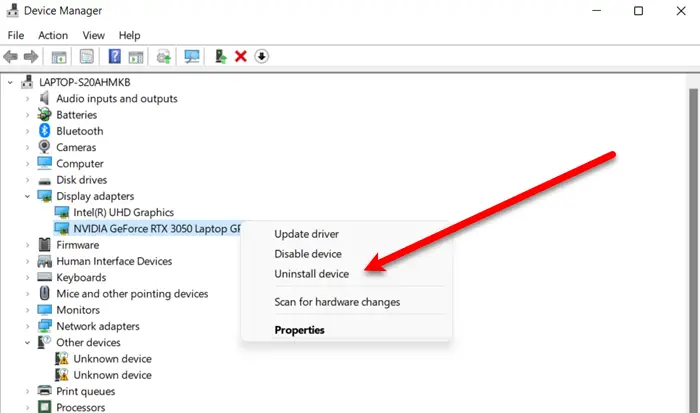
A problémát hibás vagy sérült NVIDIA grafikus illesztőprogramok okozhatják. Tehát, ha a forgatókönyv érvényes, eltávolíthatja a grafikus illesztőprogramokat, majd újratelepítheti őket a számítógépére. Íme a lépések ehhez:
Először nyomja meg a Win+X billentyűkombinációt, majd válassza ki az Eszközkezelő alkalmazást a parancsikonok listájából a megnyitásához.
ingyenes fotó varrógép
Az Eszközkezelőben keresse meg a Kijelző adapterek kategóriát és bővíteni. Ebben a kategóriában láthatja az NVIDIA grafikus illesztőprogramját. Kattintson a jobb gombbal a GPU illesztőprogramjára, és válassza ki a lehetőséget Az eszköz eltávolítása opciót a helyi menüből. Ezt követően kövesse a megjelenő utasításokat az eltávolítási folyamat befejezéséhez.
Ha elkészült, menjen a Akció menüt és nyomja meg a gombot Keresse meg a hardvermódosításokat választási lehetőség. A hiányzó grafikus illesztőprogram automatikusan újratelepül. Vagy egyszerűen újraindíthatja a számítógépet, és a Windows automatikusan újratelepíti a grafikus illesztőprogramokat.
A grafikus illesztőprogram újratelepítése után ellenőrizze, hogy be tudja-e kapcsolni az automatikus hangolás funkciót az Nvidia Geforce Experience-ben, vagy jól működik-e.
Olvas: Az NVIDIA Vezérlőpult nem menti a beállításokat a Windows rendszerben .
kilátások nincs elég memória
2] Az azonnali visszajátszás kikapcsolása

Egyes felhasználói jelentések szerint az Instant Replay funkció kikapcsolása az Nvidia Geforce Experience-ben segített a probléma megoldásában. Tehát megpróbálhatja ugyanezt, és megnézheti, hogy a probléma megoldódott-e. Íme az azonnali visszajátszás kikapcsolásának lépései:
hogyan kényszerítheti a csoportházirend-frissítést
- Először nyissa meg a Geforce Experience alkalmazást.
- Most nyomja meg az Alt+Z gyorsbillentyűket az átfedés beállításainak módosításához.
- Ezután kattintson az Azonnali visszajátszás lehetőségre, és kapcsolja ki.
- Ezt követően lépjen ki az átfedés beállításaiból, és ellenőrizze, hogy a probléma megoldódott-e.
3] Hibaelhárítás tiszta rendszerindítási állapotban
A problémát harmadik féltől származó szoftverkonfliktusok okozhatják. Ezért, ha a forgatókönyv érvényes, újraindíthatja a számítógépet a tiszta rendszerindítási állapot és nézd meg, hogy a probléma megoldódott-e. Ezt a következőképpen teheti meg:
Ha a probléma tiszta rendszerindítási állapotban megoldódott, megpróbálhatja egyesével engedélyezni a harmadik féltől származó szolgáltatásokat, és megállapítani, melyik okozta a problémát. Ha tudomást szerez az ütköző programról, letilthatja, ill távolítsa el a programot a probléma végleges megoldásához.
Olvas: Az Ön kijelzője nem támogatja az egyéni NVIDIA felbontást .
Miért nem működik az NVIDIA Performance Overlay?
Ha a Az NVIDIA GeForce Experience átfedés funkció nem működik számítógépén, a problémát valószínűleg elavult vagy hibás illesztőprogramok okozzák. Ezen kívül a harmadik féltől származó szoftverek ütközései, a Visual C++ újraterjeszthető csomaggal kapcsolatos problémák, a hiányzó Media Feature Pack, a rendszergazdai jogok hiánya és a Steam rögzítési beállításai is okozhatják a problémát.
Hogyan engedélyezhetem a nagy teljesítményű NVIDIA GPU-t?
Az NVIDIA GPU nagy teljesítményének eléréséhez nyissa meg az NVIDIA vezérlőpultot, majd lépjen a 3D beállítások > 3D beállítások kezelése opciót a bal oldali ablaktáblában. Most a Globális beállítások lapon kattintson a Preferált grafikus processzor legördülő gombra, és válassza a Nagy teljesítményű NVIDIA processzor lehetőséget. Végül nyomja meg az Alkalmaz gombot a módosítások mentéséhez.
Most olvasd el: Az NVIDIA képméretezés nem jelenik meg vagy nem működik Windows rendszerben .















